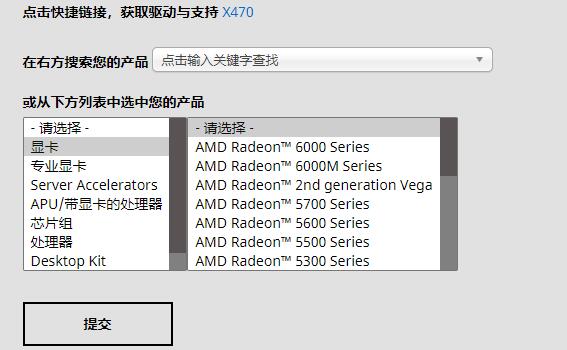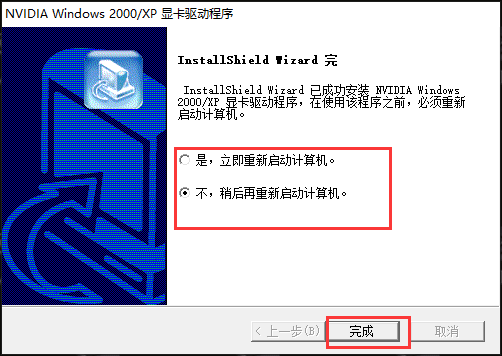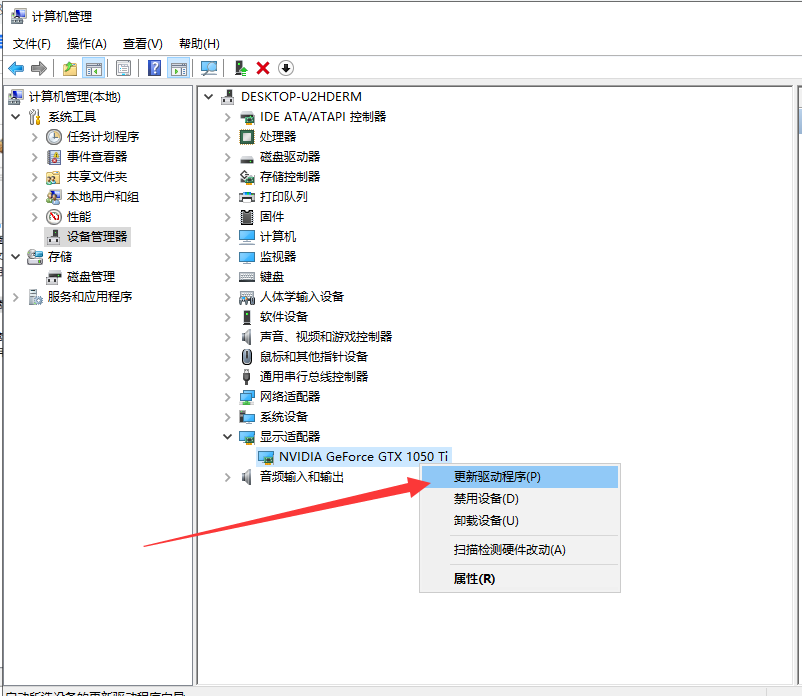显卡驱动怎么更新?解答如何更新显卡驱动
如何更新显卡驱动程序?我们都知道显卡驱动可以直接影响显卡硬件水平的效率,提高稳定性,这对于玩家来说尤为重要。接下来小编就教大家如何更新显卡驱动。
首先,右键单击桌面上的计算机并选择它,如下图所示
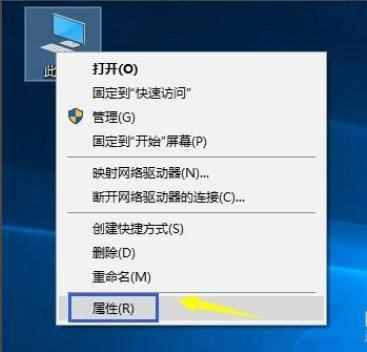
进入属性界面,点击控制面板首页,如下图
在控制面板首页,分离显示适配器,如下图所示
在显示适配器下,列出了所有显卡。右键单击要更新其驱动程序的显卡,然后选择“更新驱动程序”,如下图所示
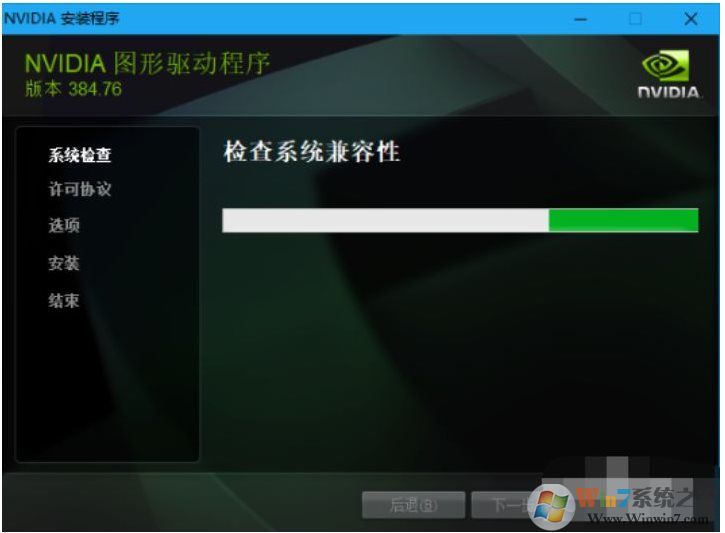
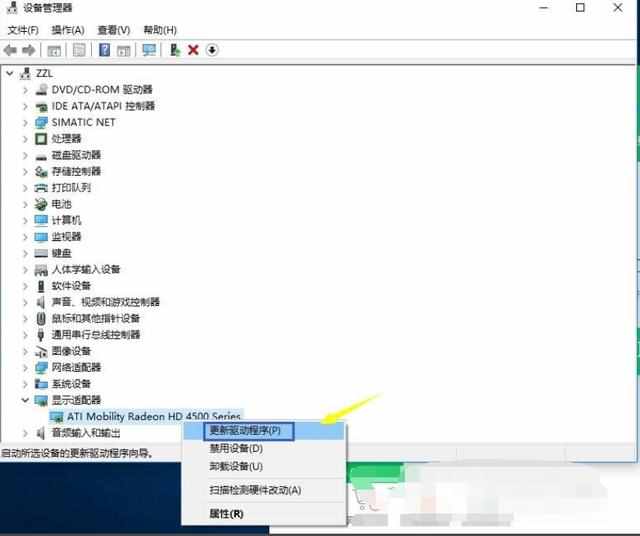
通常,我们选择自动搜索最新的驱动,如下图所示
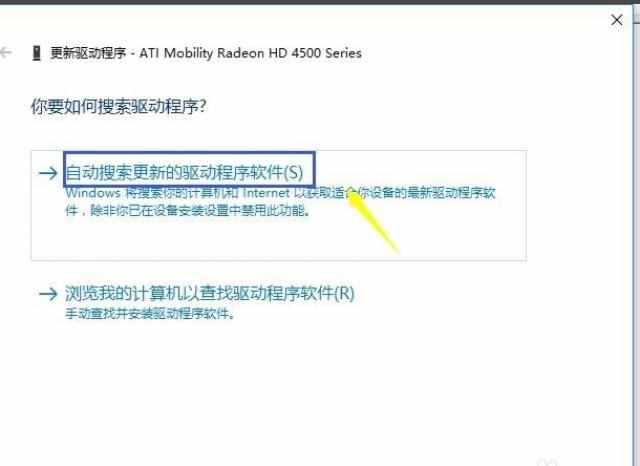
系统检查完成后,会自动安装最新的驱动版本,如下图
方法二:
在win10中,我们点击开始键--,如下图
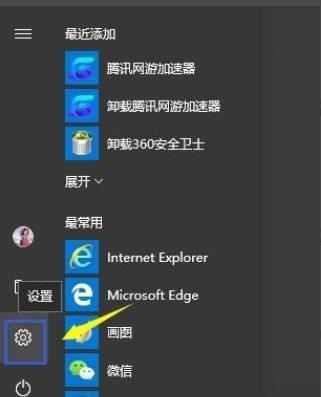
在设置界面选择“更新和安全”,如下图
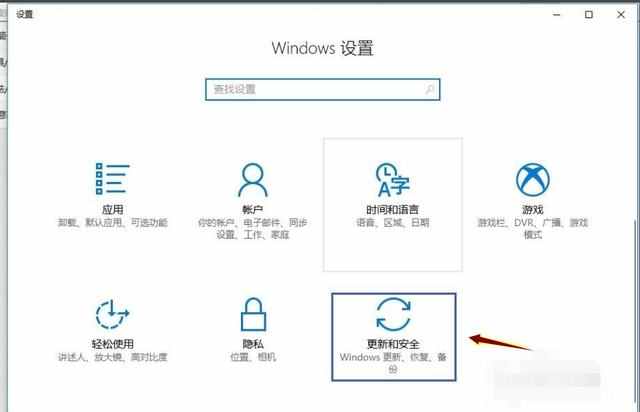
进入更新界面,点击【检查更新】按钮更新显卡驱动,如下图
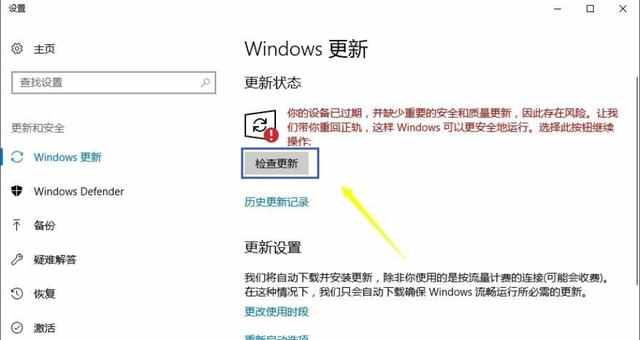
这是更新计算机图形卡的方法。
郑重声明:本文版权归原作者所有,转载文章仅出于传播更多信息之目的。如作者信息标注有误,请尽快联系我们修改或删除,谢谢。
tags:
显卡驱动